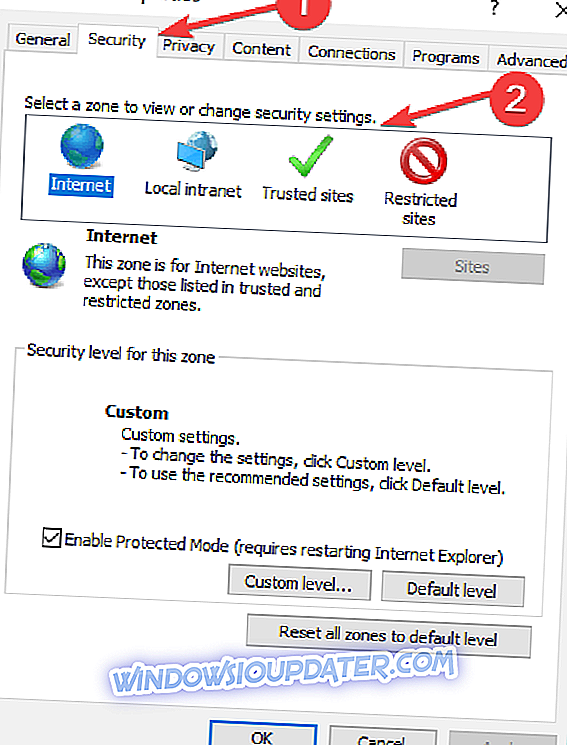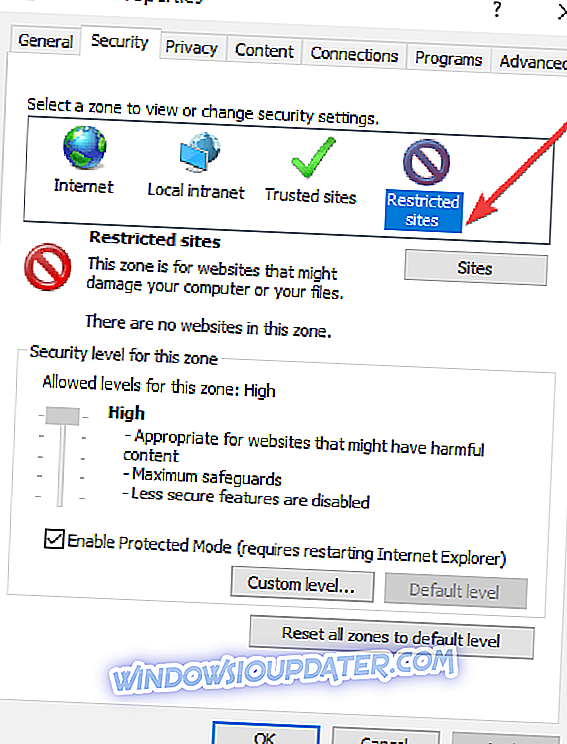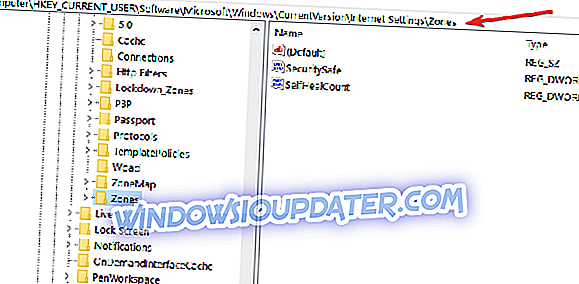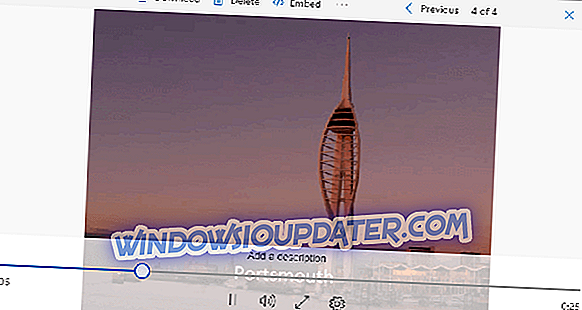FIX: Adakah Anda Mahu Mengizinkan Fail Dari Laman Web ini untuk Disalin ke Komputer Anda
Kadang-kadang, anda akan cuba untuk menyalin dan menyisipkan atau menyeret dan melepaskan fail imej atau apa-apa jenis fail dari laman web ke peranti Windows 8.1 atau Windows 10 anda, anda akan mendapat " Adakah anda ingin membenarkan fail dari laman web ini menjadi disalin ke komputer anda "mesej. Tutorial ini akan menunjukkan kepada anda bagaimana untuk mendayakan atau melumpuhkan ciri ini.

Ia tidak disyorkan untuk melumpuhkan mesej "Anda mahu membenarkan fail dari laman web ini disalin ke komputer" kerana anda mungkin tidak melakukannya. Ia sentiasa menjadi langkah pencegahan yang baik untuk mempunyai ciri ini menyemak semula tindakan anda. Walau bagaimanapun, anda akan belajar bagaimana untuk melumpuhkan atau membolehkannya dan mengoptimumkan sistem operasi Windows 8.1 atau Windows 10 untuk memenuhi keperluan anda.
Adakah anda mahu membenarkan fail dari laman web ini disalin ke komputer anda?
- Tukar tetapan keselamatan
- Tweak Tetapan Pendaftaran anda
- Sesuaikan tetapan GPO
1. Tukar tetapan keselamatan
- Buka aplikasi Internet Explorer anda dalam Windows 8.1 atau Windows 10.
- Klik kiri atau ketik pada butang "Alat" yang anda ada di bahagian atas skrin.
- Dalam menu "Alat" klik kiri atau ketik pada ciri "Pilihan Internet".
- Sekarang anda mempunyai tetingkap "Pilihan Internet" di hadapan anda klik kiri atau ketik pada tab "Keselamatan" yang terletak di bahagian atas tetingkap ini.
- Anda akan mempunyai dalam tetingkap ini topik bernama "Pilih zon untuk melihat atau menukar tetapan keselamatan".
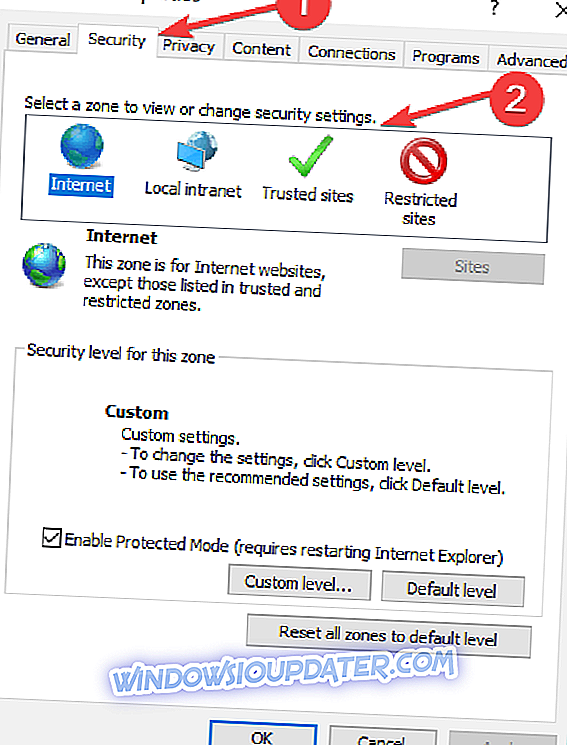
- Di bawah topik di atas, anda perlu meninggalkan klik atau ketik ikon "Iklim Terhad".
- Klik kiri atau ketik pada butang "Tahap khusus ..." di bahagian bawah tetingkap ini.
- Anda akan mempunyai di hadapan anda tetingkap "Tetapan Keselamatan - Zon kawasan terhad".
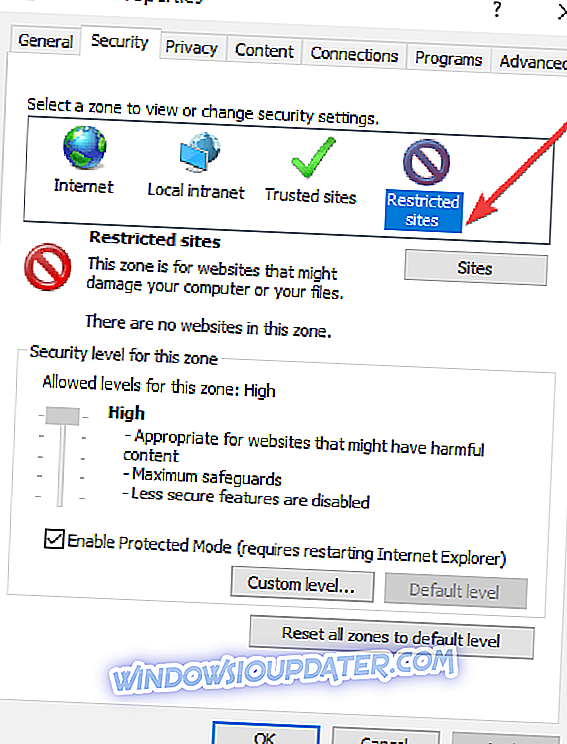
- Dalam senarai yang dibentangkan dalam tetingkap ini, pergi ke pilihan "Seret dan lepas atau salin dan tampal fail".
- Klik kiri untuk menyemak pilihan "Dayakan" dalam ciri di atas.
Nota: Anda juga boleh memilih untuk melumpuhkan ciri ini dengan memilih pilihan "Matikan".
- Klik kiri atau ketik pada butang "OK" dalam tetingkap ini.
- Klik kiri atau ketik butang "Guna" dalam tetingkap "Pilihan Internet".
- Tutup internet explorer.
- Reboot peranti Windows 8.1 atau Windows 10 anda.
- Cuba dan lihat jika ciri ini diaktifkan dan anda tidak lagi dapat mesej ini.
2. Tweak Tetapan Pendaftaran anda
Jika kaedah di atas tidak berfungsi untuk anda maka anda juga boleh menukar mesej ini dari tetingkap Registry Editor dengan melakukan langkah-langkah di bawah.
- Tekan dan tahan butang "Windows" dan butang "R" untuk membuka tetingkap "Run".
- Dalam kotak lari, anda perlu menaip "regedit" tanpa petikan.
- Tekan butang "Enter" pada papan kekunci.
- Di panel sebelah kiri, anda perlu klik dua kali atau ketik pada folder "HKEY_CURRENT_USER".
- Dalam folder "HKEY_CURRENT_USER" klik dua kali atau ketik pada folder "Perisian".
- Dalam folder "Perisian" klik dua kali atau ketik pada folder "Microsoft".
- Dalam folder "Microsoft" klik dua kali atau ketik untuk membuka folder "Windows".
- Dalam folder "Windows" klik dua kali atau ketik pada folder "CurrentVersion".
- Dalam folder "CurrentVersion" klik dua kali atau ketik pada folder "tetapan internet".
- Dalam folder "tetapan internet" klik dua kali atau ketik pada folder "Zon".
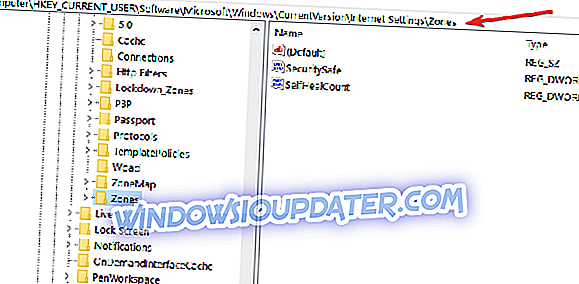
- Dalam folder "Zon" klik dua kali atau ketik pada folder "4".
- Pada panel sebelah kiri, klik dua kali pada DWORD "1802".
- Sekarang jika anda menukar medan "Data Nilai" kepada nilai "0", ia tidak akan menunjukkan kepada anda mesej yang ditentukan.
- Klik kiri atau ketik pada butang "OK".
- Tutup tetingkap "Registry Editor".
- Reboot Windows operating system Windows 8.1 atau Windows 10 agar perubahan tersebut berkuat kuasa.
- Cuba seret dan lepaskan foto atau fail tertentu dari laman web dan lihat jika anda masih mendapat mesej ini.
3. Sesuaikan tetapan GPO
Terdapat juga penyelesaian ketiga yang boleh anda gunakan dan ia melibatkan perubahan tetapan GPO anda. Berikut adalah langkah-langkah yang perlu diikuti:
- Pergi ke Konfigurasi Pengguna> pilih Templat Pentadbiran> pergi ke Windows Components> navigasi ke Pengurus Lampiran.
- Cari dasar 'Jangan simpan maklumat zon dalam lampiran fail'> aktifkannya. Dengan cara ini, komputer anda akan menjalankan semua fail yang anda muat turun tanpa memaparkan sebarang makluman.
- Untuk menjadi lebih spesifik, anda boleh mendayakan senarai kemasukan dasar untuk sambungan fail berikut yang sering anda jalankan .exe; .docx; .doc; .xlsx
Ini cukup banyak yang perlu anda lakukan untuk melumpuhkan mesej "Anda mahu membenarkan fail dari laman web ini disalin ke komputer anda" semasa anda cuba menyalin fail dari laman web ke Windows 8.1 atau Windows 10 peranti. Sekiranya anda mempunyai sebarang soalan lain mengenai artikel ini, maklumkan kepada kami dalam ulasan di bawah.
Nota Editor: Siaran ini pada asalnya diterbitkan pada bulan November 2014 dan telah sejak dikemas kini untuk kesegaran, dan ketepatannya.